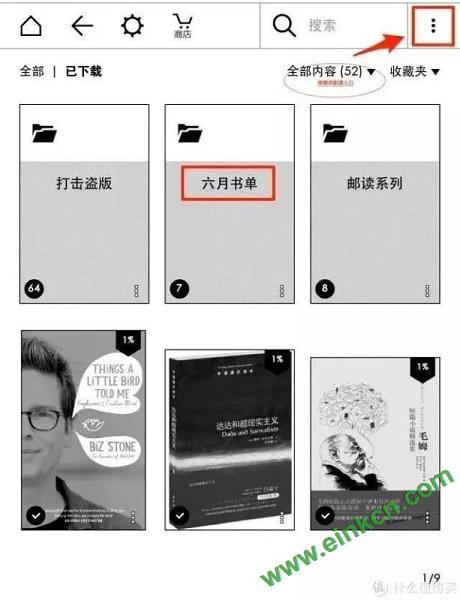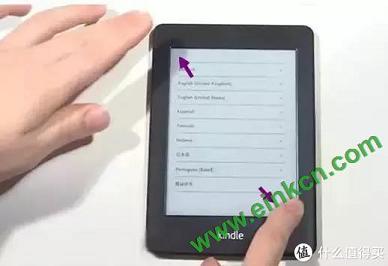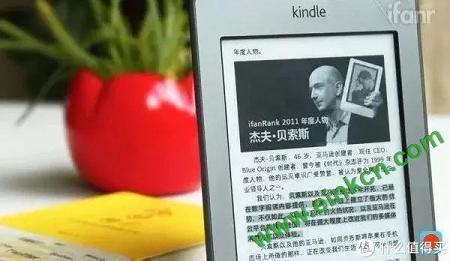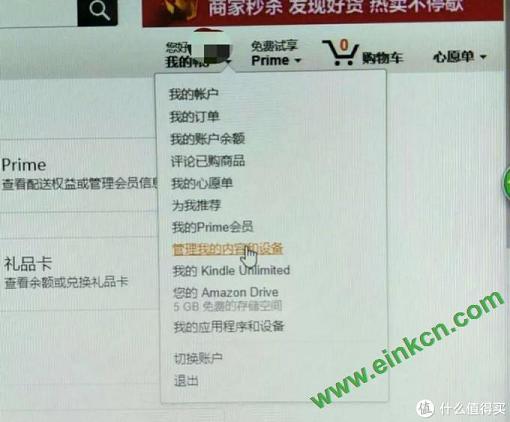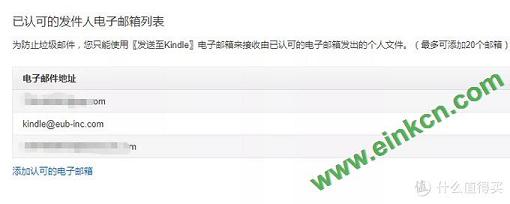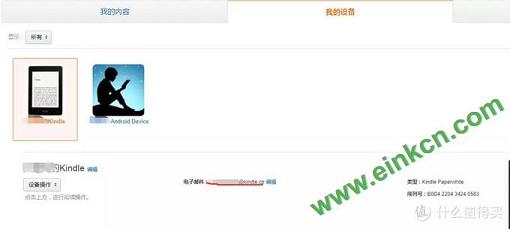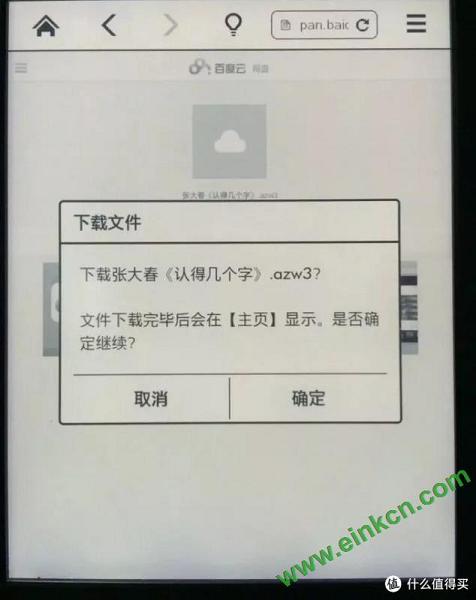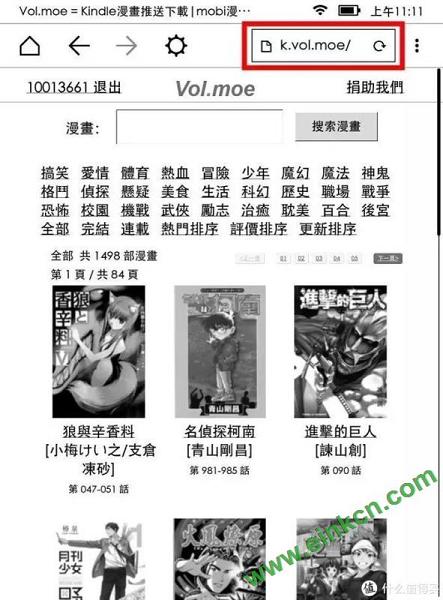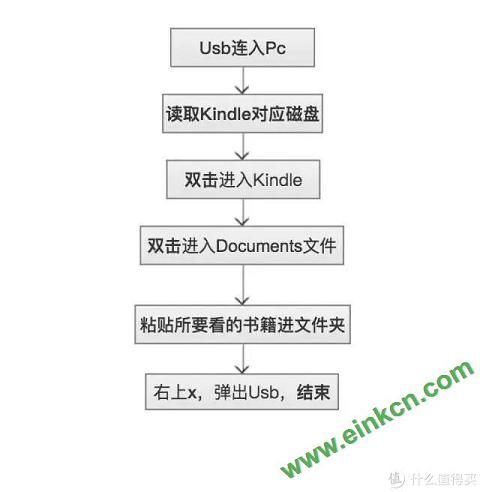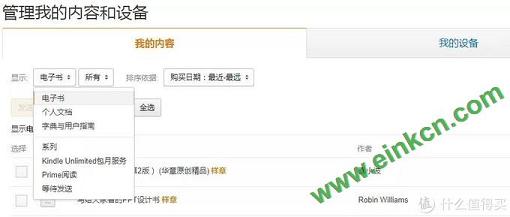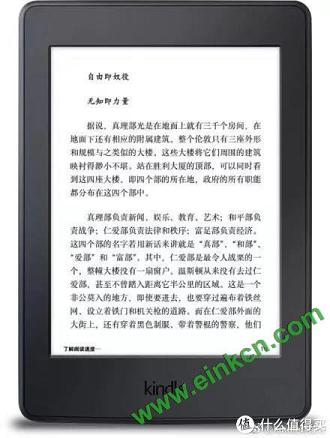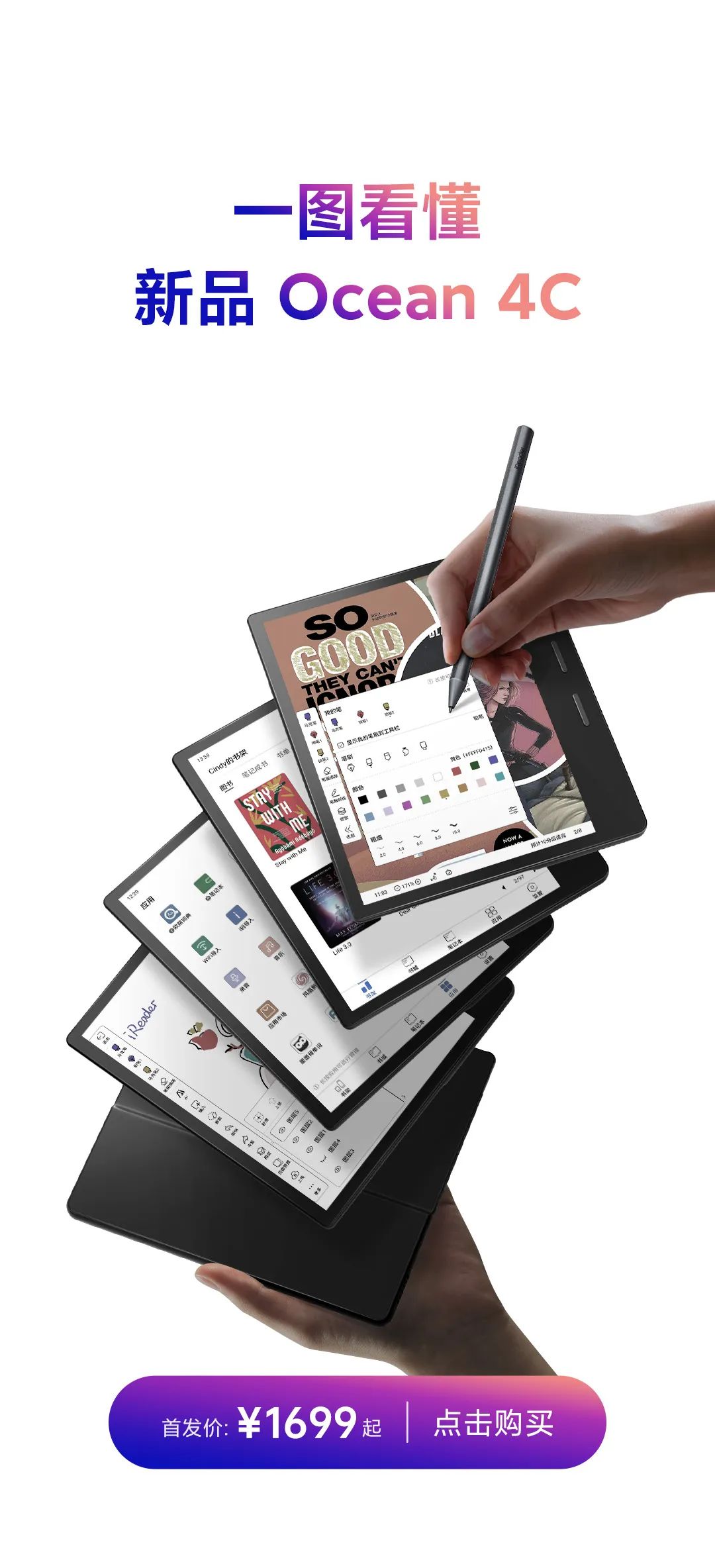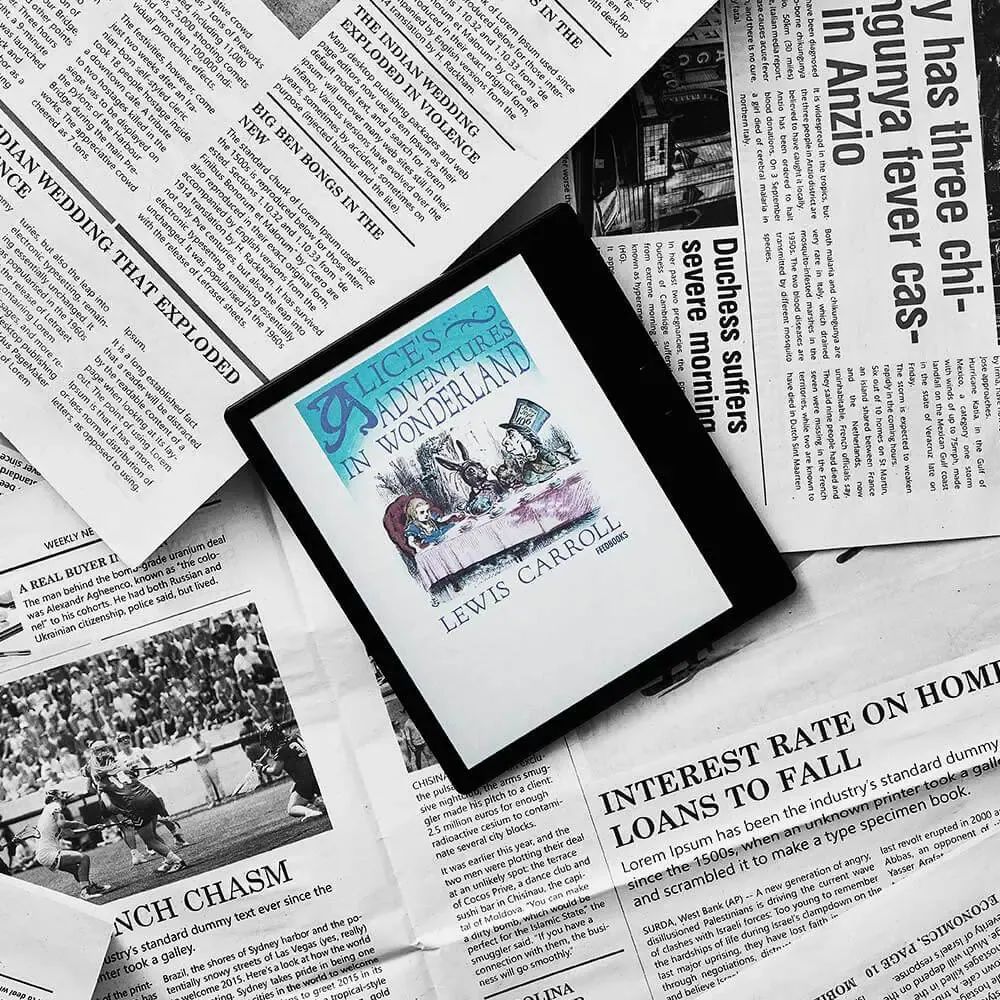Kindle使用的20条小技巧/大智慧/基础使用教程最全合集!
相比于手机、iPad等设备,kindle的功能是很单一的,kindle就是单纯为阅读而生的。然而,kindle也还是有许多使用上的小技巧的,掌握这些小技巧,绝对能大大优化你的阅读体验;
网上一搜,可以找到许多这方面的帖子、攻略;看得人眼花缭乱;今天,静读君就要针对这个话题,为大家进行一次大汇总,不敢说将kindle的小技巧全部网罗进来了,但,绝对是最全的。
因为内容太多,静读君简单整理一下,做了个目录:
-
01 收藏夹
-
02 截图
-
03 保存文字
-
04 快速调字体大小
-
05 Kindle Unlimited
-
06 kindle上看微信推文
-
07 内置浏览器访问网盘下载电子书
-
08 磁盘传书
-
09 OTG 传输
-
10 “convert”
-
11 Calibre--格式转换神器
-
12 标注神器
-
13 X-Ray 功能
-
14 学外语 必备
-
15 重置kindle的阅读速度
-
16 让屏幕常亮
-
17 给kindle做个大扫除
-
18 如果Kindle死机怎么办
-
19 防失联
-
20 压箱底绝技
01收藏夹
首先,收藏夹绝对是kindler必备的技能,很多小伙伴应该都不陌生。
点击右上角的「┇」,选择「新建收藏夹」,输入名称,收藏夹就建好啦。
进入kindle主页,长按书名,在跳出的选项中,点击「添加到收藏夹」,选择收藏夹并确定。
操作很简单,但能灵活运用收藏夹的话,绝对能大大地提升使用体验;
可以让你的Kindle主页更加工整;同时还可以为图书进行个性化的分类。
02截图
kindle截图是个很实用也很简单的小技巧,相信一些小伙伴早已掌握了,不过静读君这里还是要为那些还不知道的小伙伴科普下;
大家只需要打开Kindle后,同时轻触左上角和右下角的屏幕可以截屏,对角线另一半也可以。
看到屏幕闪了一下,就是截屏成功啦!
接着通过USB连接到电脑,打开Kindle磁盘,在根目录就可以找到刚刚截图的图片了。
03保存文字
选中一段文字后点击“Highlight”,可以保存这段文字。so easy!!
04快速调字体大小
跟手机调字体的方法差不多,直接在kindle屏幕上用两个手指捏合或开张就行了。(好吧,这个你们应该都会吧!毕竟几乎所有的触摸屏设备都是这种操作!)
05 Kindle Unlimited
亚马逊的Kindle Unlimited电子书包月服务,就是可以不断借书。
订阅Kindle Unlimited包月服务后,就可以随心畅读10万余本精选中英文电子书 ,每次可以借阅多达10本电子书。
为什么书必须借着读呢?
阅读是一件快乐的事情,但人的惰性很容易让人放弃。你肯定有很多屯在你的抽屉或电脑里的资源。而亚马逊Kindle Unlimited的服务一次借10本的活动,让你远离屯书拖延症。
06 kindle上看微信推文
这年头,很多小伙伴都是通过微信公众号获取信息;然而对于kindler来说,看手机屏哪有墨水屏来的舒服;
现在,让静读君来教你:如何在kindle上看微信推文?
首先,在亚马逊官网登录账户,点击右上方的「我的账户」-「管理我的内容和设备」。
在新页面中点击「设置」-「个人文档设置」,在「已认可的发件人电子邮箱列表」中添加亚马逊的官方邮箱「kindle@eub-inc.com」为可信任邮箱。
接着点击「我的设备」,选中你的 Kindle,这时候下方会出现一个以「@Kindle.cn」结尾的邮箱,复制这个邮箱地址。
完成设置后,打开微信,关注亚马逊 Kindle 服务号(cn_Kindle),在公众号对话框中输入「绑定+刚刚复制的电子邮箱」。
然后打开任意一篇微信推文,点击右上角的「…」-「亚马逊 Kindle 服务号」就可以把文章发送至你的 Kindle 了。
在 Kindle 联网的情况下,很快就能够收到微信推送的文章。
07、内置浏览器访问网盘下载电子书
(目前kindle浏览器已经无法登录百度网盘了,不确定之后会不会恢复,可以登录其他网站下载电子书,百度网盘暂时无法使用)
其他推送文件的方法都是需要其他的手机、电脑等设备配合,自然略显麻烦,通过内置浏览器访问网盘直接下载支持格式的电子书,唯一的要求仅仅只是需要你的kindle连上wifi。
当然,在kindle上浏览网站自然别想有手机和电脑那样流畅的速度。
首先,打开 Kindle 中的【体验版网页浏览器】,然后在地址栏中输入:http://pan.baidu.com/同时转入到该地址对应的网页:
打开百度云盘后,找到你存储在百度云盘中的电子书,然后点击【普通下载】,注意,电子书格式需为:mobi/azw3 两种格式,下载完成后,书籍将会在 Kindle 主页显示,速度超快!
实际上,除过用百度网盘下载电子书,市面上多数信得过的网盘都能使用该方法。
不仅如此,在一些在线提供电子书/漫画下载的网站,也可以直接在 Kindle 浏览器上登陆网站,然后直接下载。
比如香港网友维护的漫画网站——vol.moe
08磁盘传书
最简单粗暴的传输方式,磁盘传书绝对是最简单也是最万能的方法,
只要是kindle原生支持的格式(Kindle (AZW)、TXT、PDF、MOBI、PRC原格式、HTML、DOC、DOCX、JPEG、GIF、PNG、BMP转换格式)都可以通过磁盘传输,而且不会占用云端内存,方法也相对简单!
缺点就是不太方便书籍误删后的二度下载了,因此建议慎用。
09 OTG 传输
用USB连接电脑和kindle传输文件的方法,大家都知道;
但不用电脑,用OTG线连接,手机也直接管理kindle磁盘文件。
Kindle使用 OTG 功能只需满足以下4个条件即可:
-
一部 Kindle 设备
-
一部支持 OTG 功能的安卓手机(或平板)
-
安装文件管理 APP(推荐「ES 文件管理器」)
-
一条 OTG 线(淘宝一般7块钱包邮)
10“convert”
如果将word、pdf甚至是html网页文档,通过邮箱推送到kindle的时候,将推送的邮件主题写成 convert ;
那么,服务器将把文件自动转换成kindle支持较好的文件格式,更适合用kindle阅读。
11、格式转换神器--Calibre
Calibre是一款电子图书管理软件,可以实现各种文档、pdf等材料转换为kindle适用的电子书格式,基本上可以满足普通用户所有电子书方面的需求。
Calibre不仅可以用它对图书进行格式转换,还可以归类整理电子书,将文本图像材料、在线内容(RSS)加入并转换为电子书。
更重要的是Calibre是完全免费的、跨平台的在win或者mac上都可以运行无阻。堪称电子书管理神器。
12、标注神器
kindle是自带有标注、笔记等功能的,但很多小伙伴完全不清楚怎么用Kindle整理书摘、做读书笔记或者体系化阅读。
今天,静读君为大家安利两款标注神器,Kindle Mate和Clippings.io
前者可以按照作者进行txt导出,然后传到有道云笔记或者印象笔记中进行笔记整理;
后者可以直接在网页上绑定到印象笔记中进行标注内容传输操作。
13X-Ray 功能
看历史书籍和长篇小说,尤其是英文小说,光是记人名就能让人一个头两个大;X-Ray功能就是专门解决这一问题的;
在已启用X-Ray功能的书籍里点击人名短语,就能浏览该内容在Kindle电子书中的位置列表,让您清晰查看书中提到的特定概念、小说角色、历史人物等话题的全部段落,了解来龙去脉。
14学外语必备
接下来两个功能是学外语的必备神技。
内置词典
Kindle内置多国语言词典,满足了Kindle爱好者的语言学习诉求。
大家可以登陆亚马逊官网→找到亚马逊商店→管理我的内容和设备→词典与用户指南,就可看到各种语言的词典了;
也可以通过相关途径购买词典然后通过USB连接到PC,然后将词典复制到Documents的Dictionaries中;
接着打开Kindle,单击右上方的菜单→设备选项→语言和词典→词典→选择自己默认需要的中文和英文的词典。
如此,当你阅读的外文书籍的时候,只要选中不认识的单词,就会弹出相应的解释,相比复制单词,再打开其他翻译软件,然后粘贴搜索,能省下不知道多少功夫!
生词本
阅读外文书的时候,遇到不认识的单词,选中查看解释之后,这些单词便会自动加入生词本。下次就可以直接从生词本查看这些单词。
在主页点击菜单→设置→阅读选项→语言习得→生词提示,可选择开启或关闭生词提示的选项。
在你的 Kindle 右下角有个生字注音,你可以在看书界面快速选择,它会自动将生僻字进行注音。
生词本有3个功能:
-
查看词典释义;
-
点击「用法」,查看刚刚翻阅的包含这个单词的英文句子;
-
标记「已掌握」。点击「已掌握」,这条记录就自动消失啦。
有了这些功能,要学习外语的同学,心里岂不是美滋滋。
15重置kindle的阅读速度
在我们用kindle阅读时,Kindle 会自动统计翻页的时间、频率等数据,系统会自动预测本章的剩余阅读时间,然后在左下角显示,方便读者做好规划。
但有时候我们在阅读中途被打断,会把 Kindle 放在一边,去做别的事情,这就会让系统的预测没有意义。
为了解决这个问题,我们可以在阅读界面点击屏幕上方,在右上角的搜索框内输入:;ReadingTimeReset(区分大小写,要有前面的分号);
再按回车,Kindle 就会清除统计数据,在左下角显示「了解阅读速度…」字样,表明系统正在重新统计中。
用日常的阅读速度翻阅几页后,kinlde就会重新显示出比较准确的剩余阅读时间信息了。
16让屏幕常亮
为了节省电量,Kindle默认在闲置10分钟无任何操作的情况下,自动锁屏。
不过有时候,一些小伙伴也会使用 Kindle 做一些不常翻页的事情,自动锁屏反而会造成不便,
那么,这时候,设置屏幕常亮就很有必要了。
在Kindle 的搜索框中输入如下代码并回车:~ds (即「Disable Screensaver」的缩写)
输入该代码后,即使手动按下 Kindle 的电源键,Kindle 也不会锁屏。
如果不需要常亮设置了,直接长按电源键重启即可恢复原先状态。
17给kindle做个大扫除
许多电子设备都有一个通病,用久了都会积累各种垃圾、残留文件,
这里,静读君教大家如何给自己的 Kindle 做一个彻底的大扫除;
在输入框输入如下代码并回车:;urst
这个代码执行的清理功能,要比 Kindle 中的「重置设备」更强大。执行这个操作会完全删除用户分区中包含隐藏的系统文件、日志文件等在内的所有内容。
不过要注意,Kindle 在执行该命令的时候,不会再弹出对话框让用户确定。所以,好奇宝宝们不要乱试哦,不然出了问题,静读君可是不负责的哦!
18如果Kindle死机怎么办
无论手机、pc、iPad、kindle还是其他一些电子设备,都难免会碰上死机这种情况,怎么办呢?
一个最简单的通用的解决方法,就是重启;所以,kindle死机了怎么办?
长按【电源】键40秒,即使屏幕无显示也不要松开电源键。如果设备没有自动重启,请长按【电源】键进行设备重启。(以下设备示例图片仅供参考,电源键具体位置和开机画面显示请以你的设备为准。)
如果设备屏幕仍无响应,那就可能是电量不足了,使用随附的USB线或电源适配器接通电源。
给Kindle充电30分钟,断开电源,再尝试重启。
19防失联
在外浪到手机没电怎么办?
没关系,随身携带 Kindle 的话,手机没电了也可以找一个有 wifi 的地方连上网页版 QQ ,找到想要联系的人……妈妈再也不用担心我失联了
20压箱底绝技
“kindle--真·神技”--盖泡面。
皮这么一下,我还是挺开心的!对于kindler来说,泡面似乎是个永远都过不去的梗!
本文转自:https://post.smzdm.com/p/adwre0np/